Režim spánku umožňuje vášmu MacBooku vypnúť sa do pokojnejšieho stavu, keď sa priamo nepoužíva. Ide o metódu, ktorá pomáha počítaču šetriť elektrickú energiu a pomáha šetriť výdrž batérie.
Niekedy však možno nebudete chcieť, aby počítač prešiel do režimu spánku zakaždým, keď sa na dlhší čas vzdialite. Nižšie sa teda pozrieme na to, ako zabezpečiť, aby váš Mac neprešiel do režimu spánku.
Obsah
- Vypnutie režimu spánku pomocou systémových predvolieb
- Aplikácie tretích strán
Vypnutie režimu spánku pomocou systémových predvolieb
Našťastie existuje možnosť uistiť sa, že počítač neprechádza do režimu spánku. Jednoducho:
- Kliknite na ikonu Apple v ľavej hornej časti obrazovky.
- Vyberte Predvoľby systému.
- Kliknite na možnosť Šetrič energie, ktorá má ikonu žiarovky.
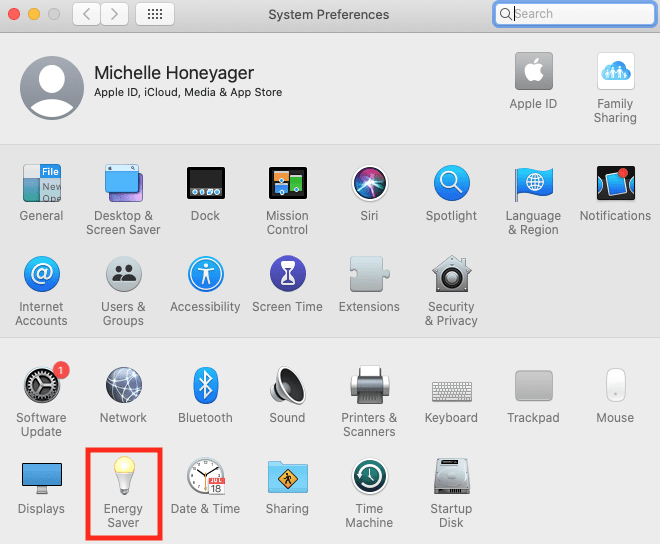
- Uistite sa, že políčko vedľa položky Uspať pevné disky, keď je to možné, nie je začiarknuté.
- Potiahnite prepínač vedľa položky Vypnúť displej po: nadol do polohy Nikdy.
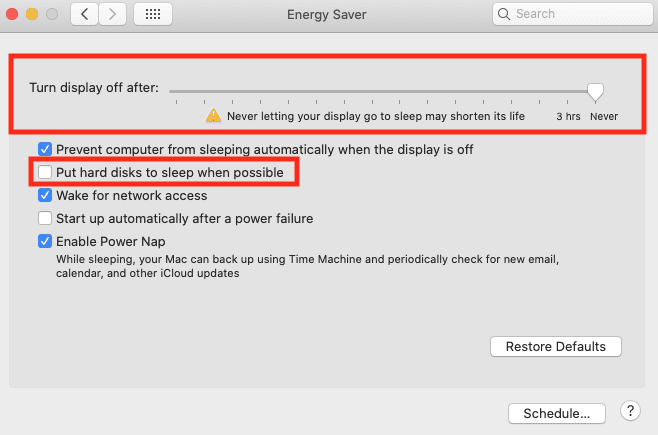
Ak je však prepínač v polohe Nikdy, niektoré počítače môžu automaticky vyžadovať začiarknutie políčka Zabrániť automatickému spánku počítača, keď je obrazovka vypnutá. Ďalšou možnosťou je prepnúť na tri hodiny a toto políčko môžete zrušiť, ak nikdy nie ste preč od počítača dlhšie ako tri hodiny.
Ako môžete vidieť vyššie, dostanete správu, ktorá hovorí, že tieto možnosti môžu skrátiť životnosť displeja, takže si to treba uvedomiť. Môžete tiež dostať kontextové okno o tom, ako táto možnosť spotrebuje viac energie.
Aplikácie tretích strán
Môžete si tiež stiahnuť aplikácie tretích strán, ktoré vám pomôžu ďalej prispôsobiť režim spánku počítača. Jedným z populárnych príkladov je aplikácia Amphetamine, ktorá je dostupná cez App Store. Môže vám pomôcť udržať váš Mac v bdelom stave. Môže sa pochváliť rýchlym spustením relácie jedným kliknutím alebo si môžete prispôsobiť trvanie. Zdá sa, že tento je v čase písania tohto článku bezplatný.
Niektoré platené vám tiež pomôžu prispôsobiť funkcie spánku vášho počítača, napríklad aplikácia Caffeinated, ktorá udrží váš displej v bdelom režime. Ďalší s názvom NEVER SLEEP udrží váš počítač v bdelom stave aj so zatvoreným vekom za 0,99 USD v čase písania tohto článku. Rôzne možnosti nájdete aj vyhľadaním výrazov ako „udržať počítač v bdelom stave“ v obchode App Store.